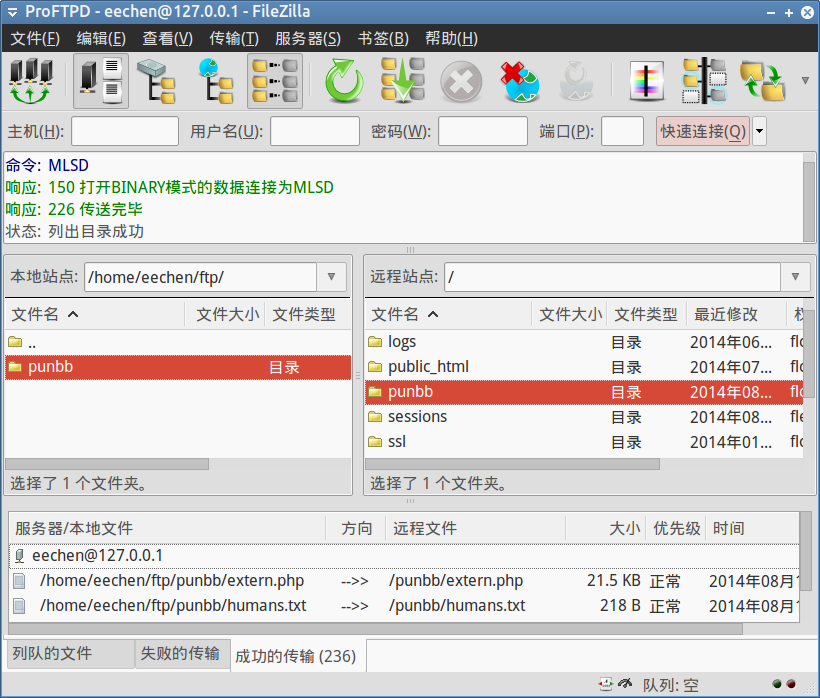1.下载获取字体并解压安装
对于开源操作系统而言,Ubuntu平台默认自带很多字体。但通常情况下用户或许对已有字体并不能满足需要。因此,类似Windows系统一样,用户可以在Ubuntu 14.04、14.10或者像Linux Mint之类系统中安装额外的字体。
步骤一: 获取字体
首先,下载你所选择的字体。用户会现在你或许在考虑下载字体,通过搜索引擎可以给你提供几个免费的字体网站。用户可以先去看看Lost Type的字体(点击下载),Squirrel也是一个下载字体的网站(点击下载),用户都可以从这两个网站找的需要新字体。
步骤二:Ubuntu中安装新字体
对于用户来讲,下载的字体文件可能是一个压缩包,先解压它大多数字体文件格式是TTF (TrueType字体) 或者OTF (OpenType字体)。无论是哪种格式,双击字体文件后会自动用字体查看器打开。这里用户可以在右上角看到安装选项。 值得注意的是:在安装字体时不会看到其他信息。几秒钟后会看到状态变成已安装,表示字体已经安装完毕。
值得注意的是:在安装字体时不会看到其他信息。几秒钟后会看到状态变成已安装,表示字体已经安装完毕。 安装完毕后,用户就可以在GIMP、Pina等应用中看到你新安装的字体。
安装完毕后,用户就可以在GIMP、Pina等应用中看到你新安装的字体。
2.在Ubuntu上一次安装多字体 在Ubuntu上一次安装多字体
对于之前的新字体安装来说,在Ubuntu中安装字体的方法会让用户遇到一个小问题。当有20个新字体需要安装时,每一个双击安装十分繁琐。你是否遇到过这种情况? 要在Ubuntu中一次安装多个字体,需要在home目录下创建一个.fonts文件夹(如果它不存在的话),并把解压后的TTF和OTF文件复制到这个文件夹内。
要在Ubuntu中一次安装多个字体,需要在home目录下创建一个.fonts文件夹(如果它不存在的话),并把解压后的TTF和OTF文件复制到这个文件夹内。
在文件管理器中进入home目录。按下Ctrl+H 显示Ubuntu中的隐藏文件,右键创建一个文件夹并命名为.fonts。 值得提醒的是在Linux中,文件前面加上“.”意味在普通的视图中都会隐藏。
另外,用户可以通过安装字体管理程序,在图形用户界面管理字体。要在Ubuntu中安装字体管理程序,打开终端并输入下面的命令:
复制代码代码如下:sudo apt-get install font-manager 从Unity Dash中打开字体管理器。在这里可以看到已安装的字体和安装新字体、删除字体等选项。 要卸载字体管理器,使用下面的命令:
要卸载字体管理器,使用下面的命令:
复制代码代码如下:sudo apt-get remove font-manager 通过在Ubuntu或其它Linux系统上安装字体的简单技巧,可以帮助用户在使用开源OS平台上更好的视图体验。
PS:安装锐利清晰的文泉驿正黑字体在此推荐一下文泉驿正黑字体作为具体示例~ 上图是在 Xubuntu 14.04 自带文本编辑器 Mousepad 里的字体效果。
上图是在 Xubuntu 14.04 自带文本编辑器 Mousepad 里的字体效果。
喜欢锐利清晰字体的 Ubuntu 用户,可以安装文泉驿正黑: 复制代码代码如下:sudo apt-get install fonts-wqy-zenhei 然后在系统字体设置里应用“文泉驿点阵正黑”字体即可。